Come inviare foto e video non compressi su Telegram
Condividere le foto della tua vacanza o festa con amici e familiari può essere un compito noioso.
Non puoi semplicemente inviare quelle foto tramite social media o piattaforme di messaggistica perché la qualità non è mai la stessa quando raggiunge l’altro lato, e ciò è dovuto alle varie tecniche di compressione delle immagini utilizzate dalle piattaforme online.
Nessun problema! In questo articolo imparerai come inviare foto e video non compressi di alta qualità ai tuoi amici su Telegram utilizzando il tuo smartphone e computer.
Come inviare immagini di alta qualità su Telegram Mobile
Ecco come inviare immagini non compresse sull’app mobile di Telegram:
- Apri la chat a cui vuoi inviare immagini o video sull’app mobile di Telegram.
- Tocca l’icona Allegato accanto alla finestra del messaggio nella parte inferiore dello schermo.
- Tocca l’opzione File, che si trova accanto al pulsante Galleria.
- Avrai tre opzioni: Memoria interna, Telegram e Galleria. Tocca la terza opzione, che è Galleria.
- Apparirà una nuova schermata con tutte le foto della tua Galleria. Scegli le foto dalla Galleria che desideri condividere.
- Tocca il pulsante Invia.
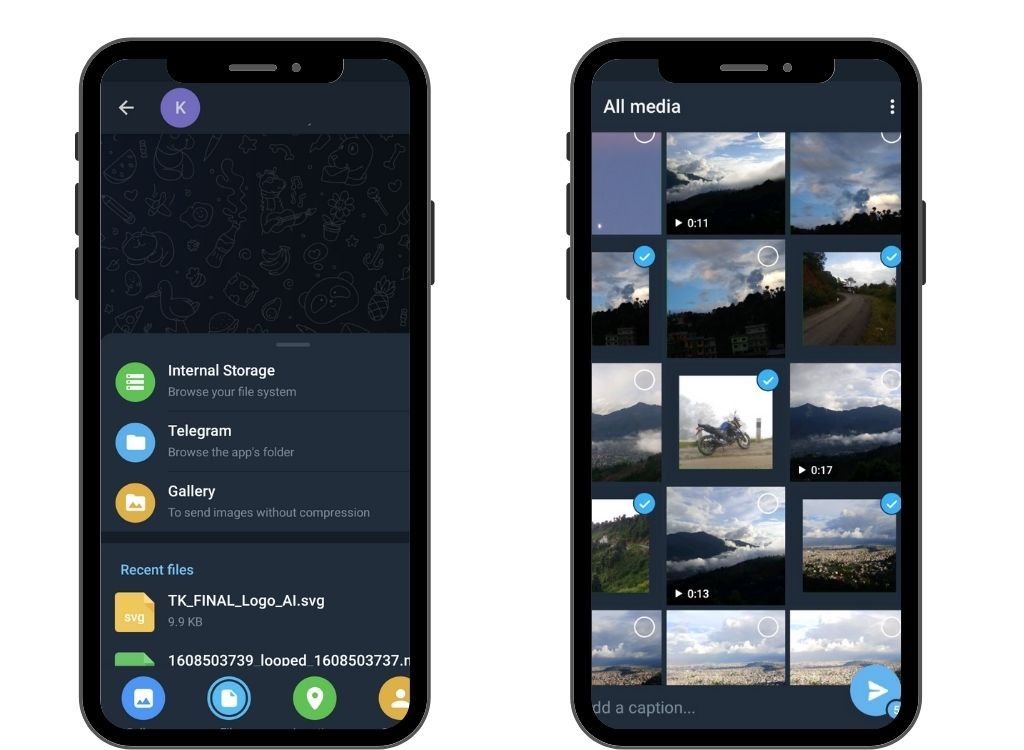
Con questi sei passaggi, puoi inviare con successo foto e video su Telegram senza perdere la loro qualità effettiva.
C’è anche un altro semplice metodo per inviare immagini non compresse sull’app mobile di Telegram:
- Apri la chat dove vuoi inviare le foto e i video.
- Tocca l’icona Allegato e scegli le foto che desideri condividere dalla Galleria.
- Tocca il menu Altro (le tre linee verticali nella parte superiore dello schermo del telefono).
- Selezionare Invia senza compressione per inviare le foto senza essere compresse.
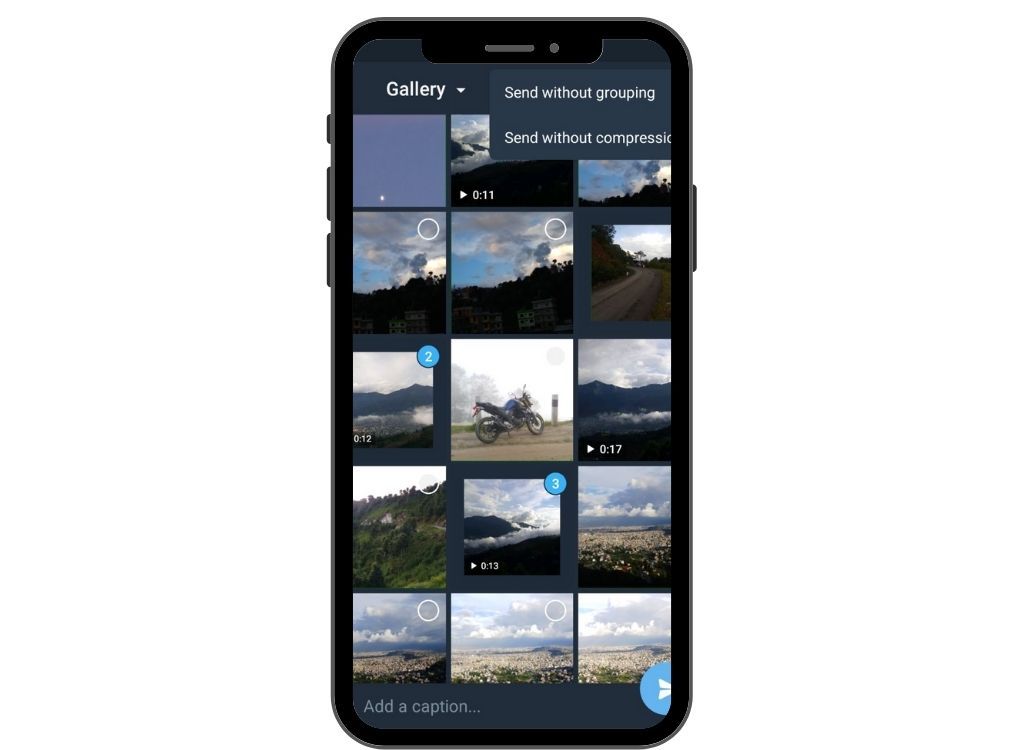
Scegli il metodo che preferisci per condividere bellissime immagini e video dal tuo telefono senza essere ridotto dalla compressione online di Telegram.
Come inviare immagini e video non compressi sul desktop di Telegram
Vuoi condividere immagini e video senza compressione online utilizzando Telegram sul tuo computer?
Segui questi passaggi per inviare foto di alta qualità salvate sul tuo computer:
- Apri l’app Telegram Desktop o Telegram Web.
- Apri la chat di Telegram per inviare immagini.
- Fare clic sull’icona dell’allegato. (Lo troverai a sinistra della finestra del messaggio.)
- Dopo aver selezionato le immagini dal tuo computer, fai clic sul pulsante Apri .
- Viene visualizzato un popup; deseleziona l’opzione Comprimi immagini e invia il file.
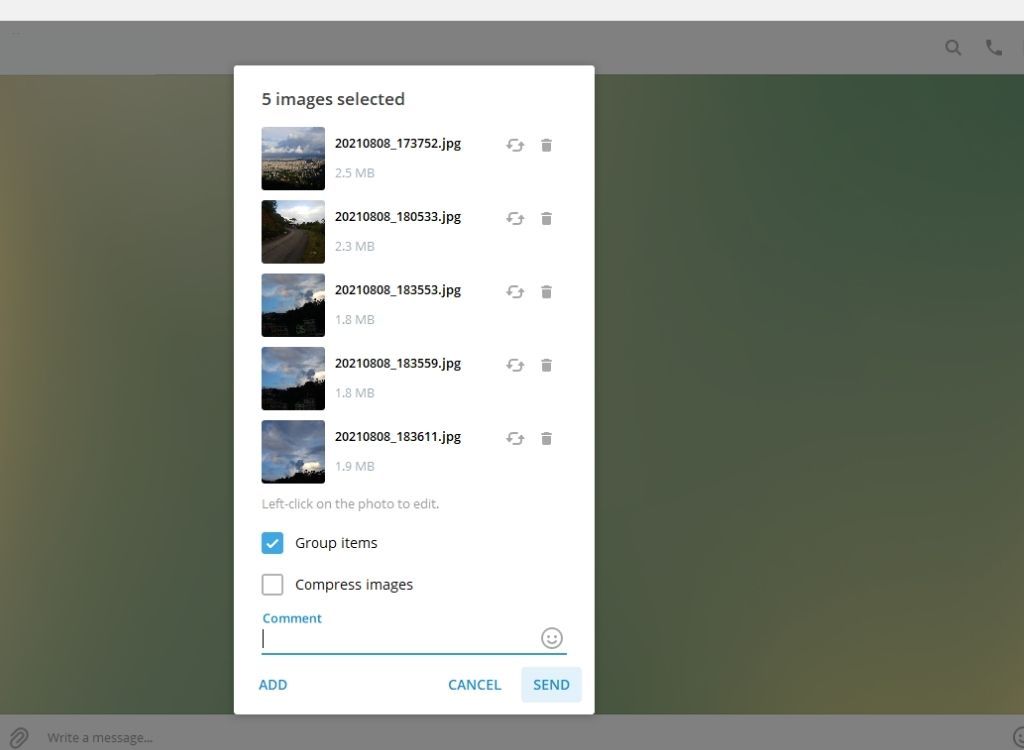
Se vuoi inviare video, i passaggi sono gli stessi che hai fatto per le immagini, ma non vedrai l’opzione di compressione delle immagini perché Telegram non comprime la qualità del video.
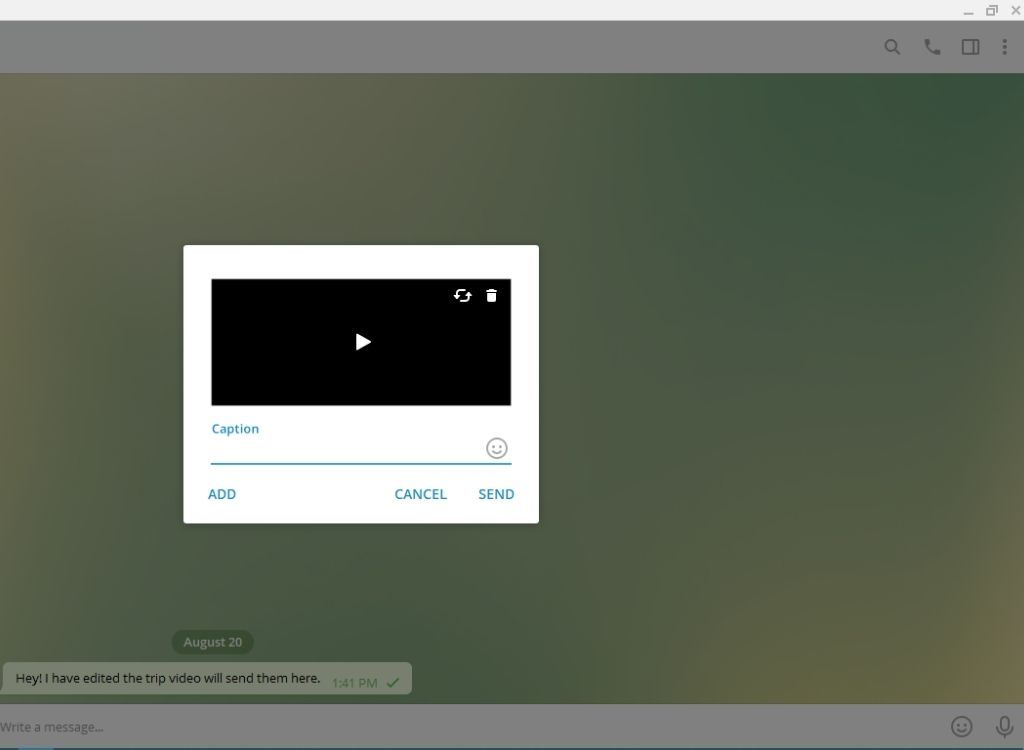
Le persone amano molte funzionalità su Telegram Messenger e la condivisione di immagini e video di alta qualità è una di quelle funzionalità. Ci sono varie utili funzionalità aggiuntive su Telegram che dovresti sfruttare per arricchire la tua esperienza di messaggistica.
Qual è la dimensione massima del file per i trasferimenti tramite Telegram?
Su Telegram, non devi preoccuparti della dimensione del file perché la piattaforma di messaggistica ti consente di trasferire file di grandi dimensioni.
Telegram ti consente di condividere singoli file di dimensioni fino a 2 GB , che è molto più grande di altre piattaforme di messaggistica. Di conseguenza, la condivisione di immagini e video non compressi di alta qualità sulla piattaforma non dovrebbe essere affatto un problema.
Puoi inviare foto e video con la massima qualità e dimensione, fino a 2 GB per file. Apri il menu degli allegati, seleziona File e quindi scegli le tue immagini per inviarle senza compressione. #TelegramTips pic.twitter.com/JfE8SRD4BB
— Telegram Messenger (@telegram) 5 aprile 2021
Inoltre, la piattaforma offre spazio di archiviazione cloud illimitato per i tuoi dati. Se hai un file su Telegram che hai cancellato accidentalmente dal tuo telefono, non devi preoccupartene. Puoi scaricarlo di nuovo quando vuoi!

